win11软件白名单在哪里设置 win11如何将软件添加到白名单
更新时间:2024-03-15 12:40:36作者:xiaoliu
Win11是微软最新发布的操作系统,它带来了许多令人兴奋的新功能和改进,在使用Win11时,我们可能会遇到一些软件无法正常运行或被阻止的情况。这是因为Win11引入了一个新的特性-软件白名单,它可以帮助我们提高系统的安全性。如何设置Win11的软件白名单呢?如何将我们需要的软件添加到白名单中呢?在本文中我们将为大家详细介绍Win11软件白名单的设置方法和添加流程。让我们一起来了解吧!
方法如下:
1.首先,按键盘上的 Win + S 组合键,或点击任务栏上的Windows搜索图标
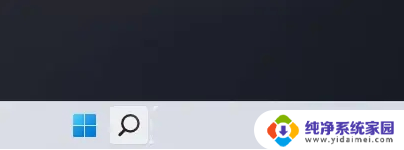
2.Windows 搜索窗口,顶部搜索框输入Windows 安全,然后点击打开系统给出的最佳匹配Windows 安全中心设置

3.当前路径为:隐私和安全性→Windows 安全中心,点击打开 Windows 安全中心
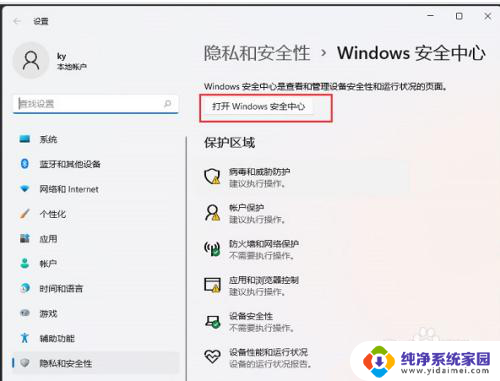
4.Windows 安全中心窗口,左侧边栏,点击病毒和威胁防护
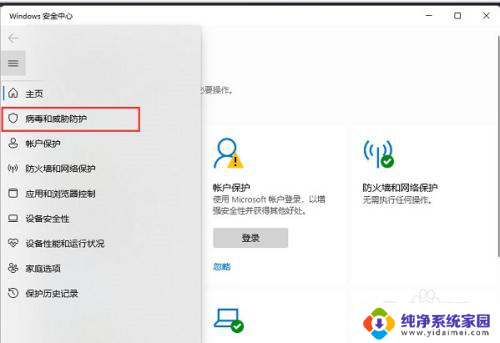
5.找到并点击“病毒和微信防护”设置下的管理设置
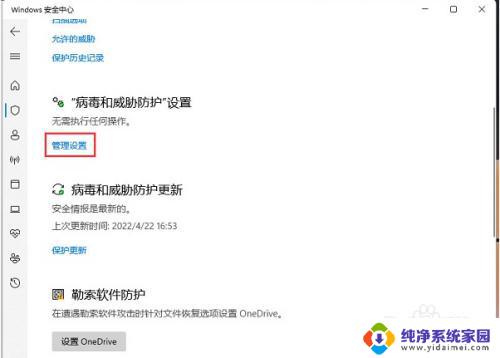
6.排除项(Microsoft Defender 防病毒不会扫描已排除的项目。排除的项目可能包含使你的设备易受攻击的威胁)下,点击添加或删除排除项
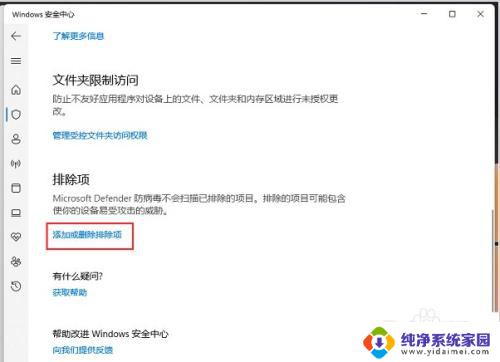
7.点击添加排除项(添加或删除要从 Microsoft Defender 防病毒扫描中排除的项目)
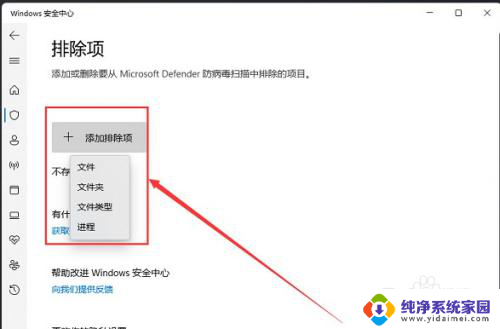
以上就是Win11软件白名单设置的全部内容,如果还有不清楚的用户,可以按照小编的方法进行操作,希望能够帮助到大家。
win11软件白名单在哪里设置 win11如何将软件添加到白名单相关教程
- 怎么在win11添加白名单 Win11添加白名单程序步骤
- win11如何打开防火墙白名单 win11防火墙添加白名单的步骤分享
- win11如何添加开机自启动软件 Win11开机自启动软件设置步骤
- 显示后缀名怎么设置 win11 如何在Win11中显示文件后缀名
- win11系统怎么找到电脑名称 win11系统电脑的名称在哪里查看
- win11解压缩软件在哪里 win11自带解压软件打开步骤
- win11电脑卸载软件在哪里卸载 Win11彻底卸载软件方法
- 显示后缀名怎么设置 win11 Win11文件名后缀扩展名怎么隐藏
- win11应用商店在哪里 win11应用商店找不到想要的软件
- win11怎么重命名文件名称 Win11怎么重命名文件夹名字
- win11如何关闭协议版本6 ( tcp/ipv6 ) IPv6如何关闭
- win11实时防护自动开启 Win11实时保护老是自动开启的处理方式
- win11如何设置网页为默认主页 电脑浏览器主页设置教程
- win11一个屏幕分四个屏幕怎么办 笔记本如何分屏设置
- win11删除本地账户登录密码 Windows11删除账户密码步骤
- win11任务栏上图标大小 win11任务栏图标大小调整方法